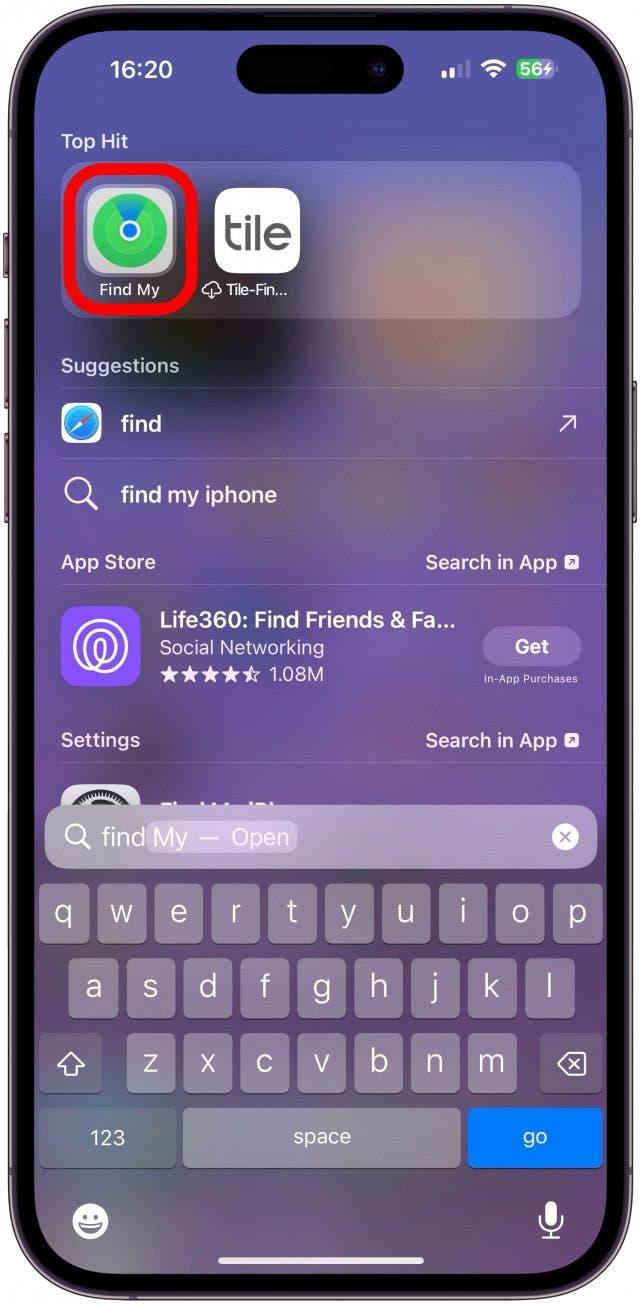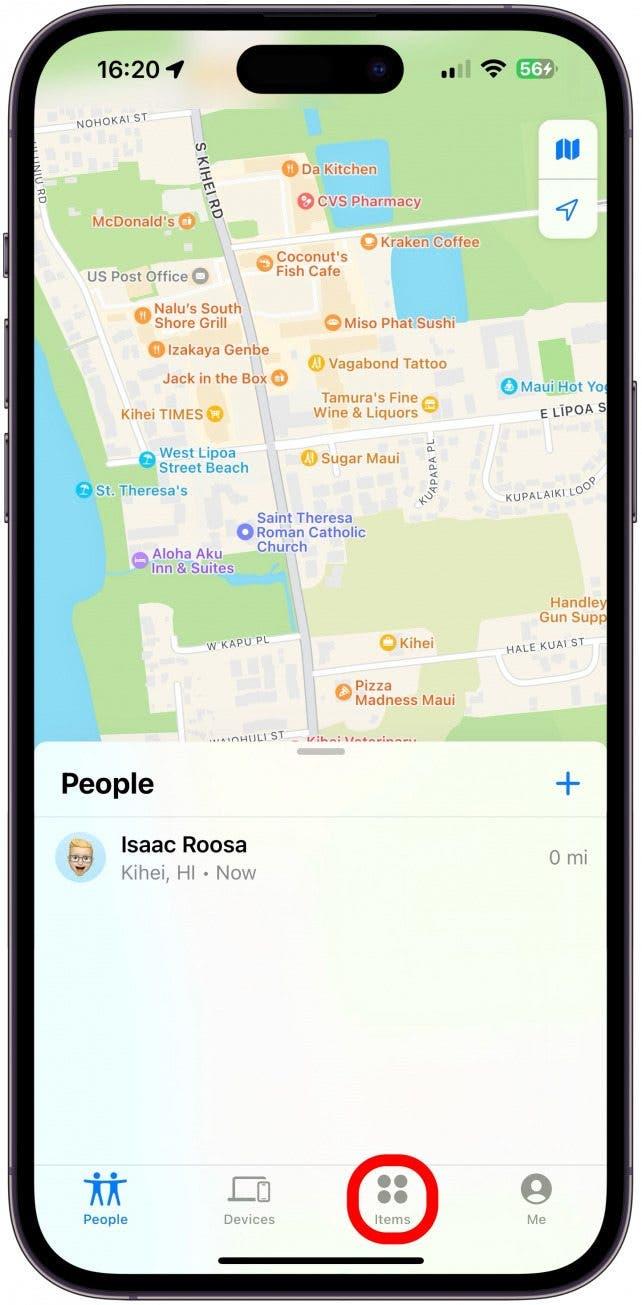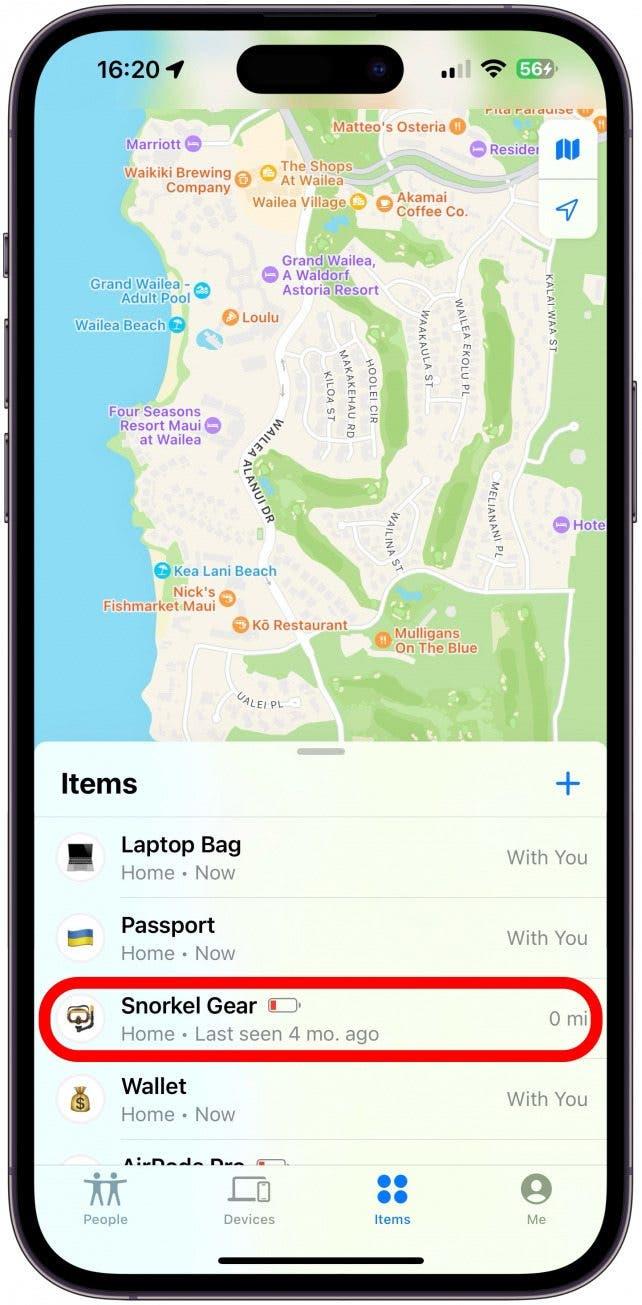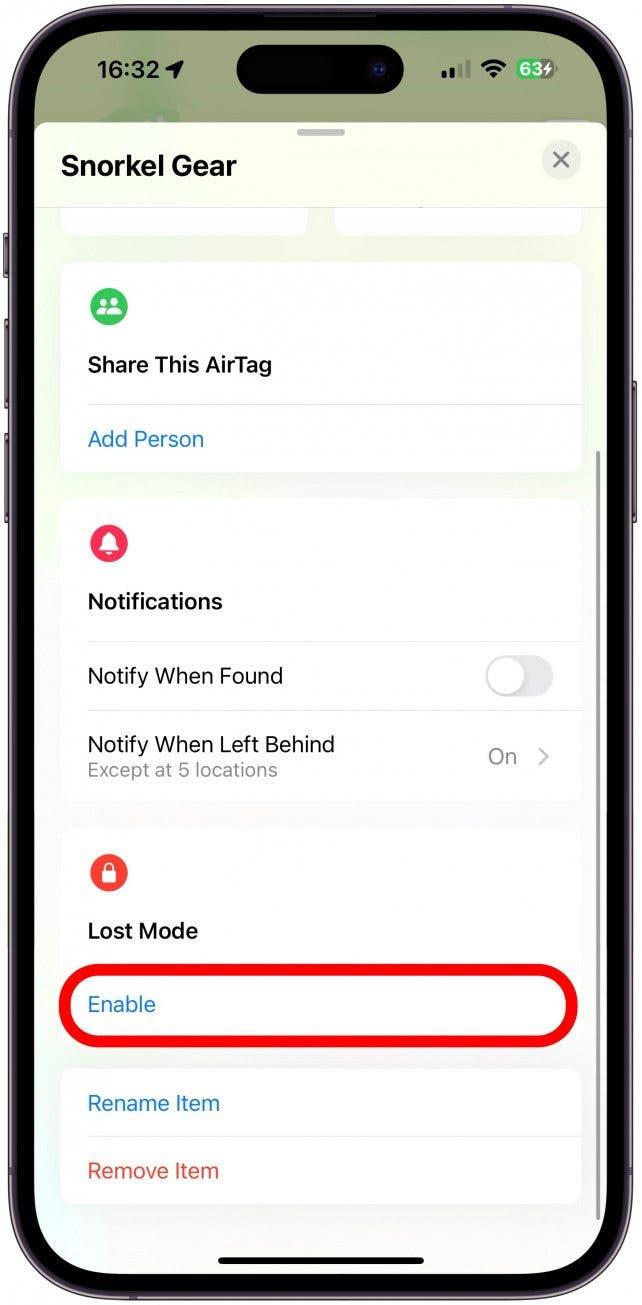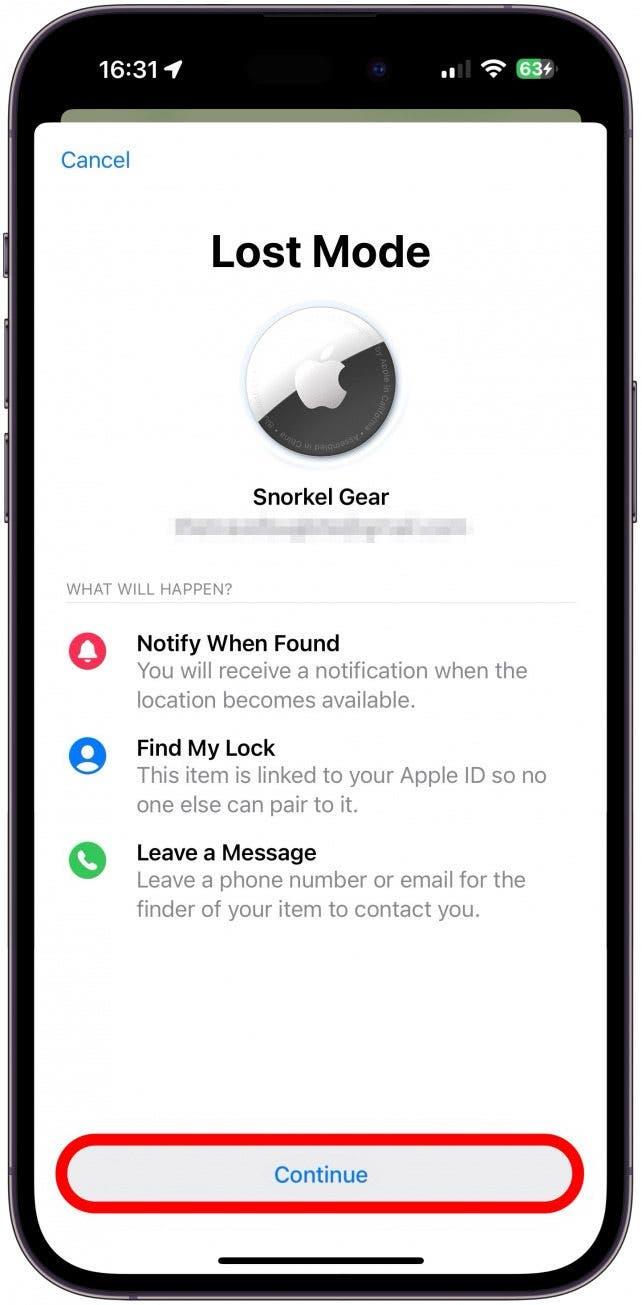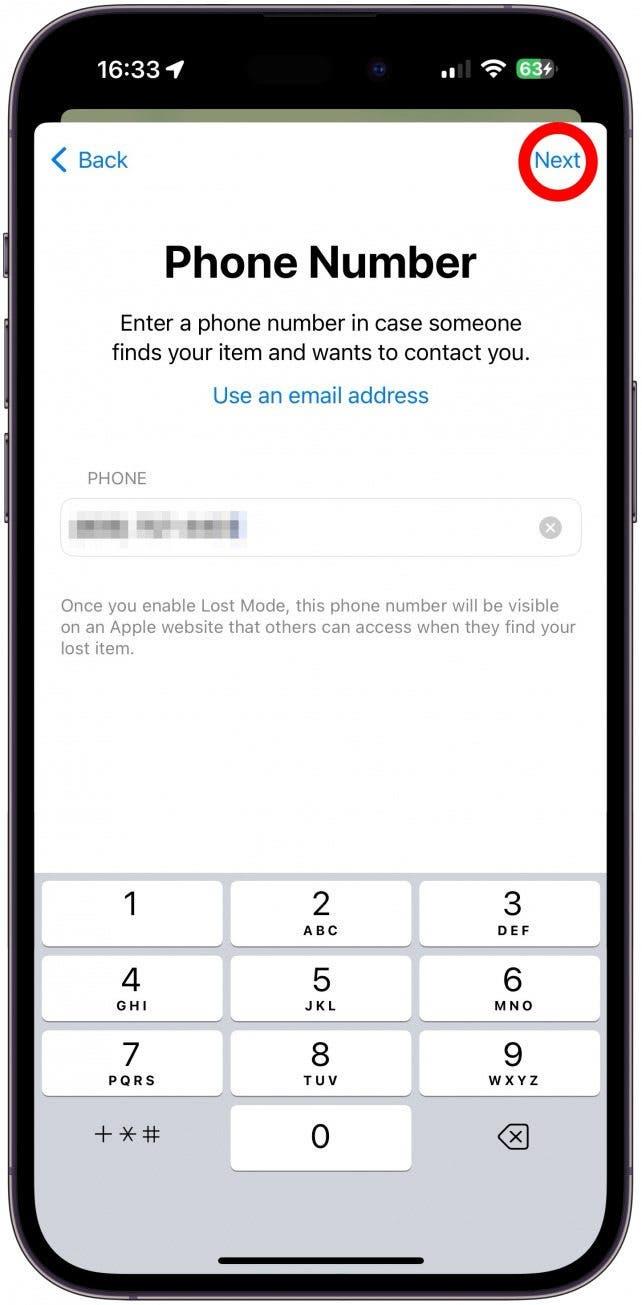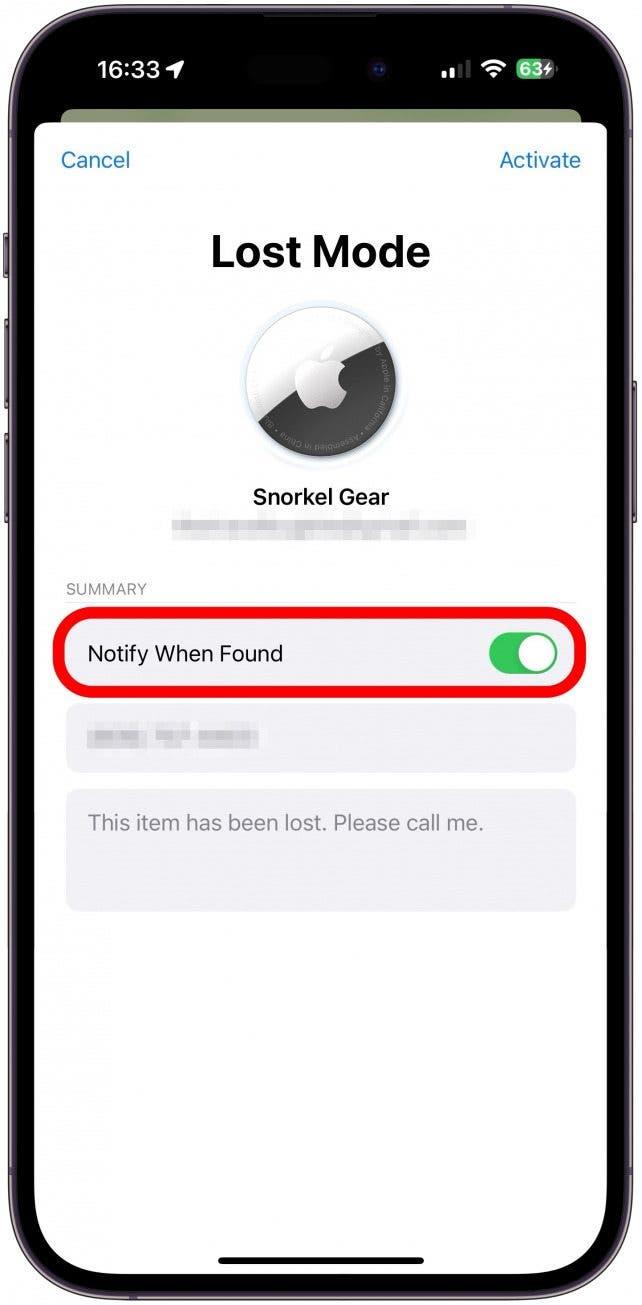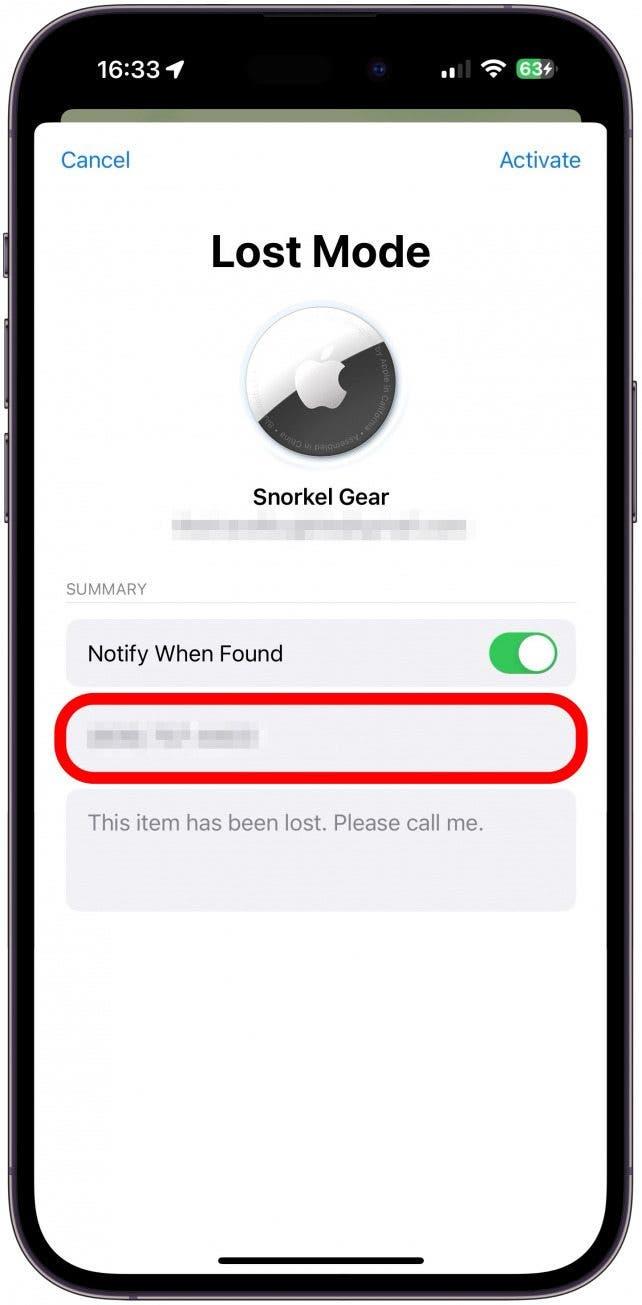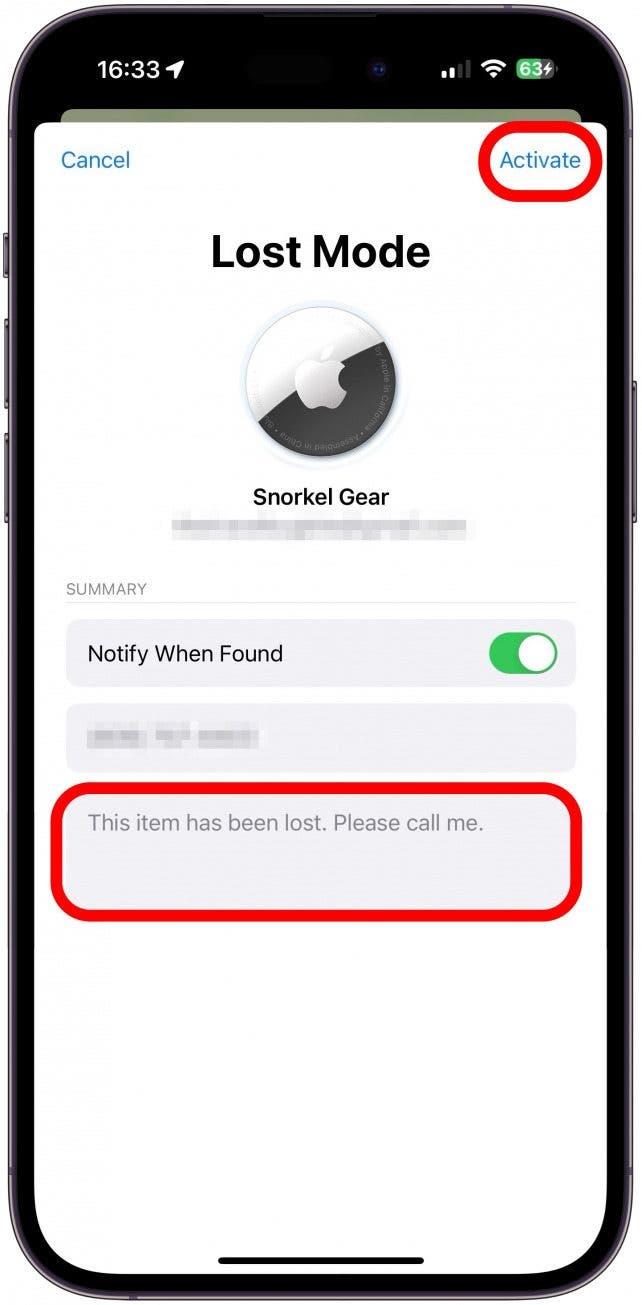תגי אוויר הם כלי נהדר שעוזר למשתמשים למצוא חפצים שאינם ניתנים למעקב אחרת כמו מפתחות, ארנקים, מסמכים וכו ' רענן את מיקומם. אני גם אסביר מדוע המיקום עשוי להתעדכן לאט יותר וכיצד לגשת להיסטוריית המיקום שלך ב- AirTag.
באיזו תדירות AirTag מעדכן את המיקום באופן אוטומטי
מה שמשתמשים רבים אינם מבינים הוא של- AirTags אין מכשיר GPS או מכשיר מעקב מובנה; הם עוקבים אחר רשת של מכשירי אפל סמוכים. מסיבה זו, המיקום של ה- AirTag שלך יתרענן בתדירות גבוהה יותר כאשר הוא ממוקם באזור צפוף עם הרבה מכשירי תפוחים של אנשים אחרים. יחד עם זאת, הוא תרענן פחות וייתכן שיהיה בלתי ניתן לעקוב אם הוא ממוקם באזור מרוחק באמת רחוק מכל מכשירי אפל. אם זה קורה, אתה עדיין יכול לעקוב אחריו על ידי מעבר למיקום האחרון שנראה של AirTag או לסמן אותו כאבודים כך שתקבל הודעה אם היא מגיעה לטווח של מכשיר אפל. לקבלת טיפים נוספים של AirTag, אל תשכח להירשם בחינם שלנו טיפ של היום עלון!
כיצד לרענן את מיקום ה- AirTag באופן ידני
אינך יכול לרענן את המיקום של ה- AirTag שלך באופן ידני. כדי לקבל את קריאת המיקום המדויקת ביותר של AirTag, עליך לדאוג לבדוק את חיי הסוללה של AirTag שלך כדי לוודא שיש לו מספיק סוללה כדי לעקוב אחריהם. ה- AirTag שלך חייב להיות גם בטווח של מכשירי אפל אחרים – זה אומר כל מכשירי אפל, ולא רק משלך. הנה כיצד לעדכן מיקומי AirTag באייפון שלך:
- פתח את האפליקציה שלי .

- הקש על פריטים אם אתה כבר לא שם.

- הקש על ה- AirTag, וזה יראה לך את המיקום שעודכן לאחרונה. אתה יכול לחכות שהוא ירענן אוטומטית אם אתה רוצה לראות מיקום שדווח לאחרונה יותר.

- אם המיקום לא מתעדכן ואינך מצליח למצוא אותו על ידי הקשה על מצא, גלול מטה והפעל מצב אבוד .

- הקש על המשך .

- הזן את מספר הטלפון שלך ואז הקש על הבא .

- וודא שיודיע מתי נמצא מופעל.

- בדוק שוב את מספר הטלפון שלך ותקן אותו במידת הצורך.

- הקש על ההודעה כדי לשנות אותה אם תרצה, אז הקש על הפעל .

כעת תקבל הודעה אם ה- AirTag שלך יימצא! אם ה- AirTag שלך נמוך בסוללה, זה עשוי לעבוד רק אם מי שמגלה את ה- AirTag שלך מחליף את הסוללה ומשאיר אותה איפשהו בו מכשיר אפל יכול לעקוב אחריו
טיפ מקצוען
אם אתה מקבל התראה שנראתה אחרונה, פירוש הדבר כי ה- AirTag שלך נראה לאחרונה באזור מרוחק באמת בו ניתן לעקוב אחריו בזמן אמת. אין דרך לגשת לזה ידנית, מכיוון שהיא תופיע רק באופן אוטומטי אם נראה כי ה- AirTag שלך 'אבוד'.
עכשיו אתה יודע לאתר תגי אוויר ולרענן את המיקום שלהם באייפון שלך. הדרך הטובה ביותר לשמור על הפריטים שלך בבטחה עם תגי אוויר היא להפעיל התראות התראה אם תשכח את הפריט שלך עם מעקב אחר AirTag. אתה יכול להשבית מקומות כמו הבית שלך כדי שלא תמצה את ההודעות. אל תשכח להחליף את סוללות ה- AirTag ברגע שתקבל את אזהרת הסוללה הנמוכה!
שאלות נפוצות
- האם אתה יכול לשתף מיקומי AirTag? כן! אם אתה מפעיל iOS 17 ואילך . שיתוף מיקומי AirTag הוא תכונה חדשה של iOS 17, ועדכון תוכנה זה יהיה זמין לציבור בסתיו 2023 או מוקדם יותר אם אתה רוצה להתנסות ב- iOS 17 בטא .
- האם AirTags אטומים למים? לא, אבל הם עמידים במים. למידע נוסף כיצד להגן על ה- AirTag שלך מפני נזקי מים כאן .
- כיצד להגדיר את ה- AirTag כראוי? הגדרת AirTag היא קלה, והאייפון שלך יעבור אותך דרכה. לקבלת הוראות שלב אחר שלב כיצד להגדיר את ה- AirTag שלך, קרא את זה .